Firmware Update MikroTik rb7xx серия, rb9xx серия
След закупуването на всяко мрежово устройство първото нещо, което аз препоръчвам да do- за обновяване на фърмуера. Тъй като актуализацията на фърмуера подобрява сигурността и издръжливостта на рутера, също така понякога се добавят нови функции и възможности. В тази статия, аз ще ви преведе през процеса на актуализиране на фърмуера на рутера Mikotik RB951G 2HnD (подобен начин зашити всички рутери Mikotik RB7xx серия, RB9xx серия).
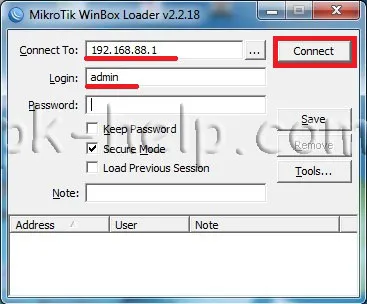
След това трябва да се види коя версия на софтуер се използва за това, в менюто изберете "Нов терминал" в диалоговия прозорец в дясно, за да видите инсталираната версия на фърмуера.
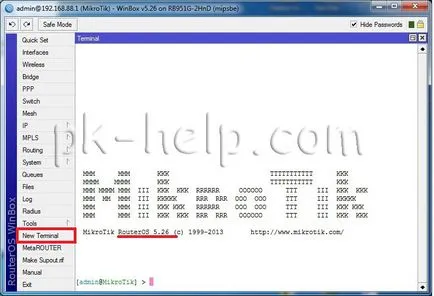
Освен актуализацията всичко на фърмуера на рутери Mikrotik можете да се подобрят отделни компоненти, които са инсталирани, за да видите версията на фърмуера на компонентите, които трябва да отидете в меню "Система" на - "пакети".
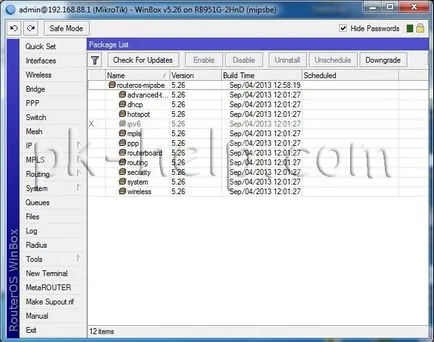
Сега, че знаете коя версия на фърмуера е инсталиран на вашия Mikotik, трябва да се научите най-новия фърмуер към днешна дата, за това отидете на уеб сайта на производителя, изберете вашия хардуер версия и да изтеглите най-новата версия.
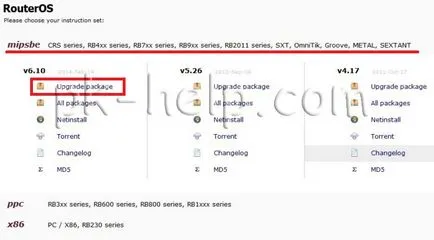
В помощната програма Winbox изберете "Files". В непосредствена близост до помощната програма отворите папката с изтегления фърмуер (файл с разширение .npk) и плъзнете актуализираната версия на фърмуера във файла. В рамките на няколко минути, файлът се копира в рутера.
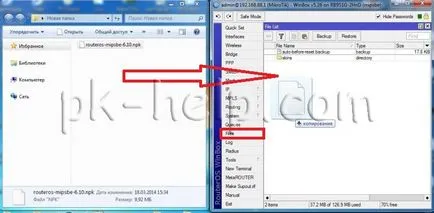
Сега само трябва да рестартирате Mikrotik, за това меню, изберете "System" - "Рестарт".
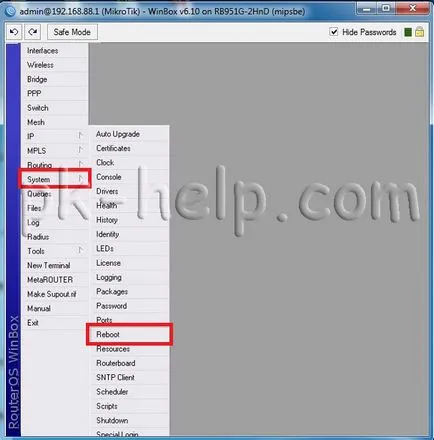
След рестартиране на рутера, можете да проверите дали актуализираната фърмуера (в този пример, и може да се види, тъй като има икони, до всяко поле меню) за това меню, изберете "Нов терминал" и да го види.
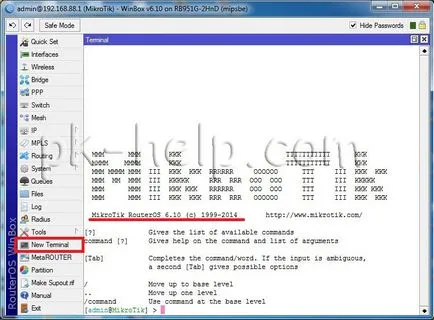
В тази актуализирана версия на фърмуера на MikroTik може да се счита за успешно.